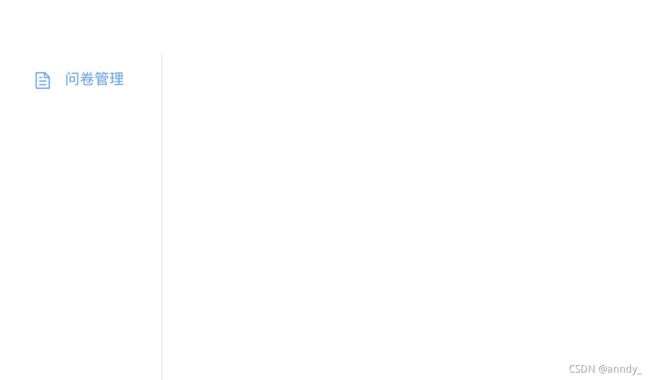Vue项目引入引入ElementUI
目录
- 一、安装ElementUI
- 二、完整引入elementUI
-
- 1、在main.js中引入elementUI
- 2、测试
- 三、按需引入elementUI
-
- 1、安装babel-plugin-component
- 2、修改 **.babelrc** 文件
- 3、引入部分组件
- 4、完整的组件列表和引入方式
-
- 组件列表
- 全局配置
- 完整引入 Element
- 按需引入 Element
ElementUI框架官网地址:https://element.eleme.cn/#/zh-CN/component/installation
一、安装ElementUI
推荐使用 npm 的方式安装,它能更好地和 webpack 打包工具配合使用。
npm i element-ui -S
i : 安装指令,全拼:install
-S :生产环境,全拼:--save
-D :开发环境,全拼:--save--dev
-O :可选依赖,全拼:--save--optional
-E :精确安装指定模块版本,全称:--save--exact
-g:全局安装,全拼:--global
二、完整引入elementUI
1、在main.js中引入elementUI
import ElementUI from 'element-ui'
import 'element-ui/lib/theme-chalk/index.css'
Vue.use(ElementUI)
这样就完成了Element的引入,样式文件需要单独引入。
2、测试
3.1 在src/views下创建文件Menu.vue(左侧菜单),内容如下:
<template>
<el-menu :router="true" class="el-menu-vertical-demo" :default-active="defaultActive"
@open="handleOpen" @close="handleClose" :collapse="isCollapse">
<!-- 问卷管理 -->
<el-menu-item index="/surveys">
<i class="el-icon-document"></i>
<span slot="title">问卷管理</span>
</el-menu-item>
</el-menu>
</template>
<script>
export default {
name: "Menu",
computed: {
defaultActive(){
let path = this.$route.path;
return path;
},
},
data() {
return {
}
},
methods: {
handleOpen(key, keyPath) {
console.log(key, keyPath);
},
handleClose(key, keyPath) {
console.log(key, keyPath);
}
}
}
</script>
<style scoped>
</style>
3.2 在App.vue中引入Menu.vue
<template>
<div id="app">
<el-container>
<el-aside>
<Menu/>
</el-aside>
<el-main>
<router-view/>
</el-main>
</el-container>
</div>
</template>
<script>
import Menu from './views/Menu.vue'
export default {
components: {
Menu },
name: 'App'
}
</script>
三、按需引入elementUI
1、安装babel-plugin-component
babel-plugin-component 是 element-ui 自家用的babel打包工具。如果需要按需引入组件,可以打开项目目录安装工具。
npm i babel-plugin-component -D
2、修改 .babelrc 文件
{
"presets": [["es2015", {
"modules": false }]],
"plugins": [
[
"component",
{
"libraryName": "element-ui",
"styleLibraryName": "theme-chalk"
}
]
]
}
3、引入部分组件
如果想引入部分组件,比如Button和Select,那么需要在main.js中写入
import Vue from 'vue';
import {
Button, Select } from 'element-ui';
import App from './App.vue';
Vue.component(Button.name, Button);
Vue.component(Select.name, Select);
/* 或写为
* Vue.use(Button)
* Vue.use(Select)
*/
new Vue({
el: '#app',
render: h => h(App)
});
4、完整的组件列表和引入方式
组件列表
在 /src/plugins 目录下新建 element.js 文件
import Vue from 'vue';
import {
Pagination,
Dialog,
Autocomplete,
Dropdown,
DropdownMenu,
DropdownItem,
Menu,
Submenu,
MenuItem,
MenuItemGroup,
Input,
InputNumber,
Radio,
RadioGroup,
RadioButton,
Checkbox,
CheckboxButton,
CheckboxGroup,
Switch,
Select,
Option,
OptionGroup,
Button,
ButtonGroup,
Table,
TableColumn,
DatePicker,
TimeSelect,
TimePicker,
Popover,
Tooltip,
Breadcrumb,
BreadcrumbItem,
Form,
FormItem,
Tabs,
TabPane,
Tag,
Tree,
Alert,
Slider,
Icon,
Row,
Col,
Upload,
Progress,
Badge,
Card,
Rate,
Steps,
Step,
Carousel,
CarouselItem,
Collapse,
CollapseItem,
Cascader,
ColorPicker,
Transfer,
Container,
Header,
Aside,
Main,
Footer,
Loading,
MessageBox,
Message,
Notification
} from 'element-ui';
Vue.use(Pagination);
Vue.use(Dialog);
Vue.use(Autocomplete);
Vue.use(Dropdown);
Vue.use(DropdownMenu);
Vue.use(DropdownItem);
Vue.use(Menu);
Vue.use(Submenu);
Vue.use(MenuItem);
Vue.use(MenuItemGroup);
Vue.use(Input);
Vue.use(InputNumber);
Vue.use(Radio);
Vue.use(RadioGroup);
Vue.use(RadioButton);
Vue.use(Checkbox);
Vue.use(CheckboxButton);
Vue.use(CheckboxGroup);
Vue.use(Switch);
Vue.use(Select);
Vue.use(Option);
Vue.use(OptionGroup);
Vue.use(Button);
Vue.use(ButtonGroup);
Vue.use(Table);
Vue.use(TableColumn);
Vue.use(DatePicker);
Vue.use(TimeSelect);
Vue.use(TimePicker);
Vue.use(Popover);
Vue.use(Tooltip);
Vue.use(Breadcrumb);
Vue.use(BreadcrumbItem);
Vue.use(Form);
Vue.use(FormItem);
Vue.use(Tabs);
Vue.use(TabPane);
Vue.use(Tag);
Vue.use(Tree);
Vue.use(Alert);
Vue.use(Slider);
Vue.use(Icon);
Vue.use(Row);
Vue.use(Col);
Vue.use(Upload);
Vue.use(Progress);
Vue.use(Badge);
Vue.use(Card);
Vue.use(Rate);
Vue.use(Steps);
Vue.use(Step);
Vue.use(Carousel);
Vue.use(CarouselItem);
Vue.use(Collapse);
Vue.use(CollapseItem);
Vue.use(Cascader);
Vue.use(ColorPicker);
Vue.use(Transfer);
Vue.use(Container);
Vue.use(Header);
Vue.use(Aside);
Vue.use(Main);
Vue.use(Footer);
Vue.use(Loading.directive);
Vue.prototype.$loading = Loading.service;
Vue.prototype.$msgbox = MessageBox;
Vue.prototype.$alert = MessageBox.alert;
Vue.prototype.$confirm = MessageBox.confirm;
Vue.prototype.$prompt = MessageBox.prompt;
Vue.prototype.$notify = Notification;
Vue.prototype.$message = Message;
全局配置
在引入 Element 时,可以传入一个全局配置对象。该对象目前支持 size 与 zIndex 字段。size 用于改变组件的默认尺寸,zIndex 设置弹框的初始 z-index(默认值:2000)。
完整引入 Element
import Vue from 'vue';
import Element from 'element-ui';
Vue.use(Element, {
size: 'small', zIndex: 3000 });
按需引入 Element
import Vue from 'vue';
import {
Button } from 'element-ui';
Vue.prototype.$ELEMENT = {
size: 'small', zIndex: 3000 };
Vue.use(Button);
按照以上设置,项目中所有拥有 size 属性的组件的默认尺寸均为 ‘small’,弹框的初始 z-index 为 3000。